Jak stworzyć historię na Facebooku

Historie na Facebooku mogą być bardzo zabawne do tworzenia. Oto jak możesz stworzyć historię na swoim urządzeniu z systemem Android i komputerze.
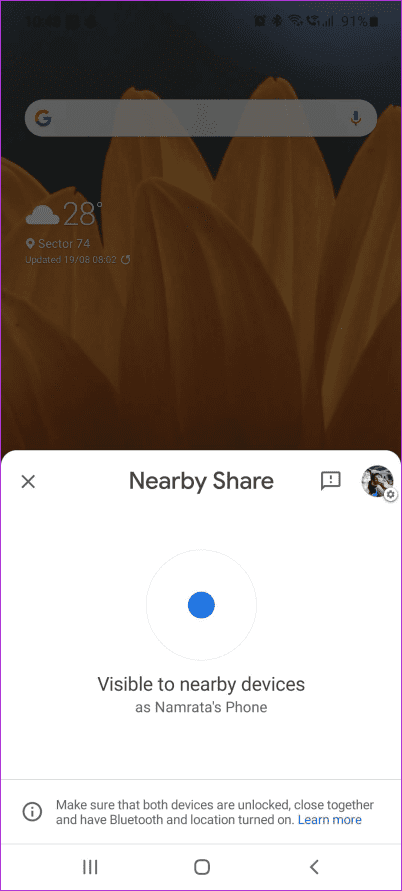
Funkcja udostępniania w pobliżu Google to świetna alternatywa dla AirDrop do przesyłania plików między dwoma urządzeniami z Androidem. Niedawno możliwość korzystania z funkcji Udostępnianie w pobliżu została rozszerzona także na komputery z systemem Windows, dzięki czemu udostępnianie plików między obiema platformami jest łatwiejsze niż kiedykolwiek. Zaledwie kilka dni później udostępniliśmy nieoficjalną wersję funkcji Udostępnianie w pobliżu także dla systemu macOS.

Udostępnianie w pobliżu na komputerze Mac umożliwia bezproblemowe wysyłanie plików z urządzenia z systemem Android na komputer Mac bez konieczności korzystania z aplikacji innej firmy. To tak samo dobre, jak użycie AirDrop do przesyłania plików z iPhone'a na Maca. W rzeczywistości wydawało nam się, że Udostępnianie w pobliżu jest jeszcze szybsze. Jeśli więc używasz telefonu z Androidem i komputera Mac, oto jak używać funkcji Udostępnianie w pobliżu systemu Android na komputerze Mac do przesyłania plików.
Ale najpierw sprawy.
Android wprowadził Nearby Share jako uniwersalny protokół do przesyłania plików między urządzeniami z Androidem. Wykorzystał Wi-Fi i Bluetooth do nawiązania połączenia między dwoma urządzeniami w celu bezprzewodowego przesyłania plików. Chociaż przesyłanie plików między dwoma urządzeniami z Androidem jest przede wszystkim przydatne, teraz możesz używać funkcji Udostępnianie w pobliżu do przesyłania plików między systemami Android i Windows, a także Androidem i Mac.

Istnieje kilka sposobów przesyłania plików z Androida na Maca, które istnieją od dawna. Jednak nic nie równa się płynności i łatwości obsługi, jaką zapewnia Udostępnianie w pobliżu.
Jak korzystać z Udostępniania w pobliżu na komputerze Mac
Na razie nie jest dostępna oficjalna wersja Udostępniania w pobliżu na komputery Mac. Jednak niezwykle utalentowany programista Gregory K stworzył aplikację typu open source o nazwie NearDrop, która replikuje serwer Nearby Share na komputerze Mac. Zainstalujemy tę aplikację na komputerze Mac, aby zademonstrować, jak można korzystać z Udostępniania w pobliżu.
Konfigurowanie NearDrop
Krok 1: Przejdź do poniższego łącza, aby pobrać NearDrop na komputer Mac. Upewnij się, że pobierasz najnowszą wersję pliku NearDrop.app.zip .

Krok 2: Po pobraniu kliknij dwukrotnie plik ZIP, aby wyodrębnić go na komputerze Mac.

Krok 3: Kliknij dwukrotnie wyodrębniony plik, aby otworzyć aplikację NearDrop.

Najprawdopodobniej pojawi się błąd informujący, że aplikacji nie można otworzyć, ponieważ pochodzi z nieznanego źródła. Kliknij przycisk OK. Czas obejść błąd za pomocą aplikacji Preferencje systemowe.

Krok 4: Użyj logo Apple w lewym górnym rogu i kliknij opcję Ustawienia systemu.

Krok 5: Przejdź do zakładki „Prywatność i bezpieczeństwo”. Znajdziesz go w lewym okienku.

Krok 6: Przewiń w dół i powinieneś zobaczyć komunikat w stylu „Neardrop.app został zablokowany…”. Wybierz opcję Otwórz mimo to.

Krok 7: Użyj Touch ID lub wprowadź hasło, aby uwierzytelnić aplikację.

Krok 8: Zobaczysz ostatni błąd ostrzegający Cię o potencjalnie złośliwej aplikacji. Kliknij przycisk Otwórz.

Krok 9: Po otwarciu aplikacji zezwól jej na dostęp do sieci, klikając Zezwalaj.

To właściwie tyle. Funkcja NearDrop pozostanie otwarta na komputerze Mac. Możesz to sprawdzić, sprawdzając, czy na pasku menu pojawia się ikona Udostępniania w pobliżu.

Jeśli tak nie jest, wystarczy dwukrotnie kliknąć aplikację NearDrop, aby ją otworzyć.
Wysyłanie plików przy użyciu funkcji udostępniania w pobliżu
Teraz, gdy funkcja NearDrop jest skonfigurowana i działa, poniżej opisano, jak wysyłać pliki z telefonu z systemem Android na komputer Mac za pomocą funkcji Udostępnianie w pobliżu.
Krok 1: Przejdź do pliku, który chcesz wysłać na swoim telefonie z Androidem. Pokażemy proces za pomocą obrazu z aplikacji Galeria.
Krok 2: Naciśnij i przytrzymaj plik i wybierz opcję Udostępnij.

Krok 3: Stuknij w Udostępnianie w pobliżu w arkuszu udostępniania. Zanim to zrobisz, włącz Wi-Fi i Bluetooth w swoim urządzeniu.

Krok 4: Wybierz komputer Mac z wyświetlonej listy urządzeń.

Krok 5: Natychmiast otrzymasz na komputerze Mac powiadomienie o przychodzącym pliku. Kliknij na niego, aby zaakceptować plik(i), a transfer przebiegnie pomyślnie.

Otrzymane pliki można znaleźć w folderze Pobrane na komputerze Mac.
Co zrobić, jeśli Udostępnianie w pobliżu nie działa na komputerze Mac
Jeśli Twój Mac nie pojawia się na liście urządzeń lub przesyłanie plików zostanie przerwane w połowie, oto kilka możliwych rozwiązań:
Często zadawane pytania dotyczące Udostępniania w pobliżu na komputerze Mac
1. Czy Udostępnianie w pobliżu na komputerze Mac jest bezpieczne?
NearDrop to aplikacja typu open source, dzięki której możesz uzyskać dostęp do kodu źródłowego aplikacji w celu sprawdzenia, czy nie ma złośliwego oprogramowania. Aplikacja jest bezpieczna i możesz za jej pomocą przesyłać dane z telefonu z Androidem na komputer Mac.
2. Czy Udostępnianie w pobliżu to to samo, co AirDrop?
Chociaż technologie są podobne, AirDrop jest inny, ponieważ działa tylko między urządzeniami Apple. Udostępnianie w pobliżu działa na urządzeniach z systemem Android, Android i Windows, a nawet na urządzeniach z systemem Android i Mac.
3. Czy mogę używać AirDrop na Androidzie?
Nie, funkcja AirDrop jest wyłącznie dostępna wyłącznie na urządzeniach Apple.
Przesyłaj pliki bezproblemowo
Przesyłanie plików między platformami zawsze było kłopotliwe. I właśnie dlatego użytkownicy przez te wszystkie lata trzymali się swoich ekosystemów. Jednak dzięki Udostępnianiu w pobliżu na komputerze Mac przesyłanie plików między urządzeniami z systemem Android i komputerem Mac przebiega bezproblemowo jak nigdy dotąd. Nie musisz się już martwić używaniem Androida na komputerze Mac!
Historie na Facebooku mogą być bardzo zabawne do tworzenia. Oto jak możesz stworzyć historię na swoim urządzeniu z systemem Android i komputerze.
Dowiedz się, jak wyłączyć irytujące automatyczne odtwarzanie wideo w Google Chrome i Mozilla Firefox za pomocą tego samouczka.
Rozwiąż problem, w którym Samsung Galaxy Tab S8 utknął na czarnym ekranie i nie włącza się.
Przeczytaj teraz, aby dowiedzieć się, jak usunąć muzykę i filmy z tabletów Amazon Fire i Fire HD, aby zwolnić miejsce, uporządkować lub poprawić wydajność.
Poradnik pokazujący dwa rozwiązania, jak na stałe uniemożliwić aplikacjom uruchamianie się przy starcie na urządzeniu z Androidem.
Ten poradnik pokazuje, jak przesyłać wiadomości tekstowe z urządzenia Android za pomocą aplikacji Google Messaging.
Masz Amazon Fire i chcesz zainstalować Google Chrome? Dowiedz się, jak zainstalować Google Chrome za pomocą pliku APK na urządzeniach Kindle.
Jak włączyć lub wyłączyć funkcje sprawdzania pisowni w systemie Android.
Kiedy Samsung zaprezentował nową linię tabletów flagowych, było na co czekać. Galaxy Tab S9 i S9+ przynoszą oczekiwane ulepszenia, a Samsung wprowadził także Galaxy Tab S9 Ultra.
Czy kochasz czytać eBooki na tabletach Amazon Kindle Fire? Dowiedz się, jak dodać notatki i podkreślać tekst w książce na Kindle Fire.






